您好,登錄后才能下訂單哦!
您好,登錄后才能下訂單哦!
小編給大家分享一下PowerDesigner使用方法是什么,希望大家閱讀完這篇文章后大所收獲,下面讓我們一起去探討吧!
運行程序,關閉工程選擇彈窗
點左上角新建模型:
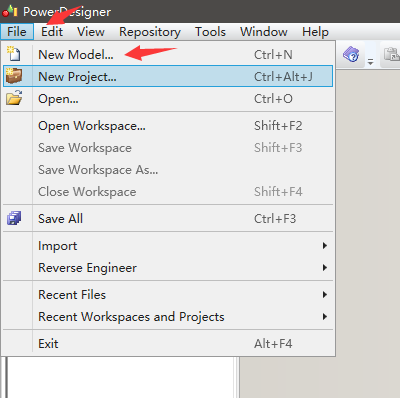
數據庫模型構建選擇的是物理數據模型
模型名稱自己定義
數據庫選擇MySQL5,目前使用MySQL8。。。

創建之后的右側部分提供了構建工具欄:
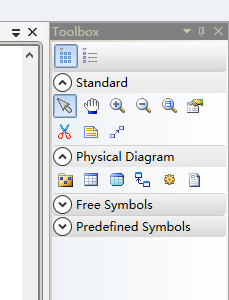
點擊物理結構的第二個選項圖標,就是創建表格:
如果不想創建,右鍵鼠標就是取消
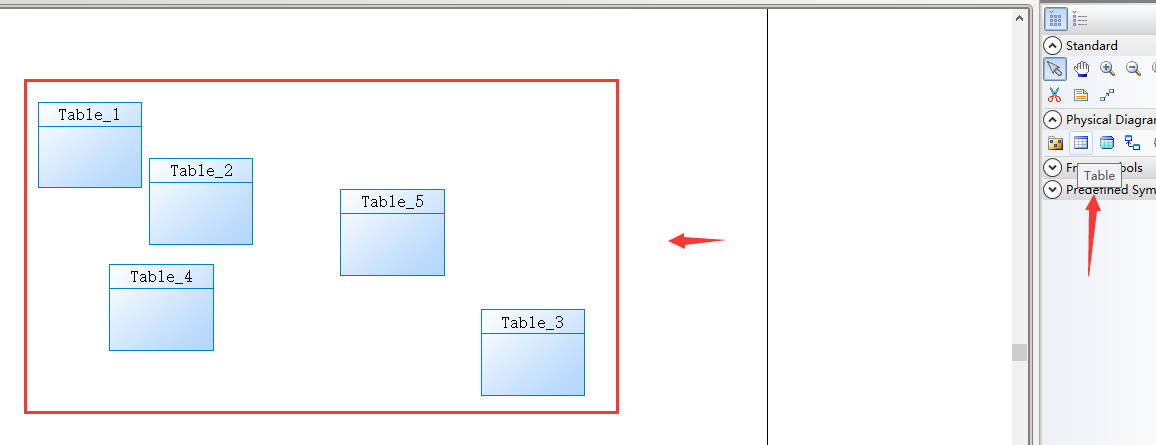
放大或者縮小展示區域,Ctrl +鼠標滾輪
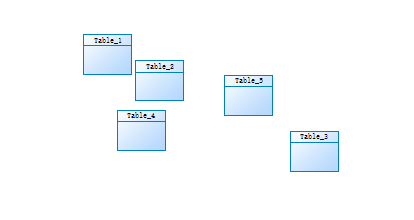
如果要刪除表,點擊一下選擇表對象,按Delete刪除
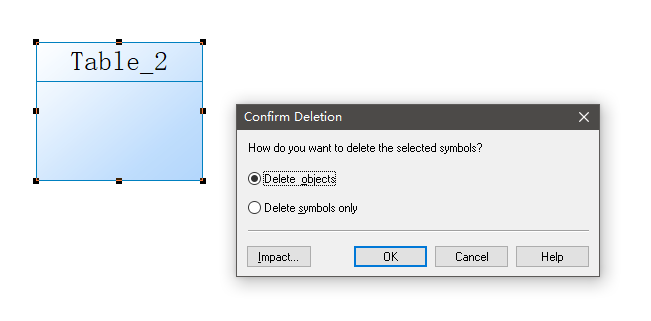
也可以使用鼠標框線選擇多個表同時刪除:
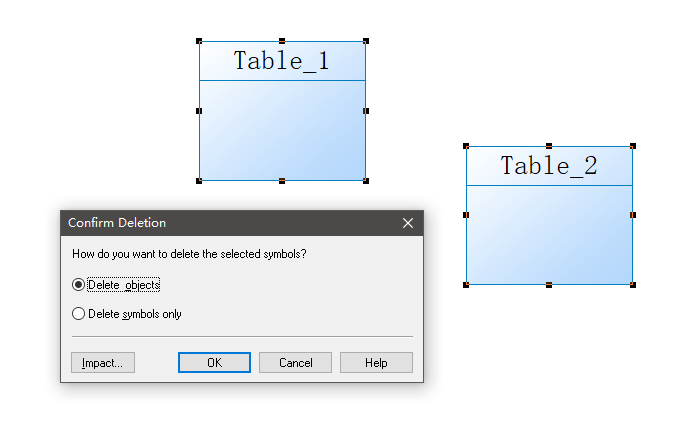
如果要對一個表進行設置,雙擊這個表即可:
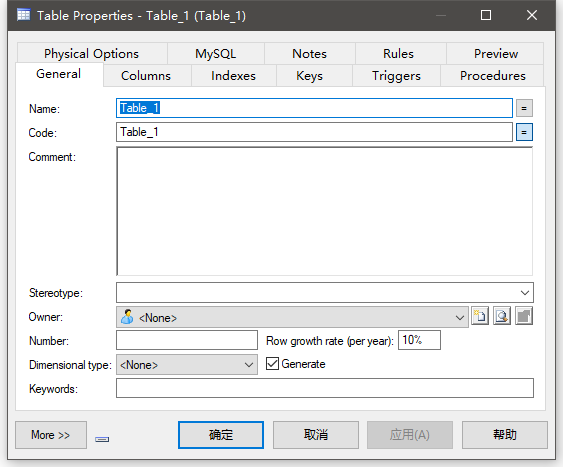
Name用于我們查看結構用的別名,
Code才是給數據庫注入的真實表名
我們可以把設置彈窗拉長,第二個選項就是字段設置:
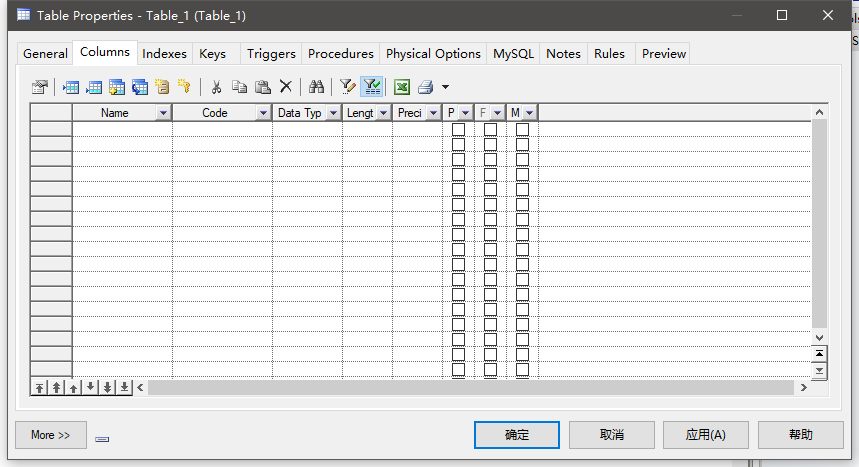
Name和 Code的作用是一樣的,Name給人看,Code給數據庫看
點選該主鍵選項用于配置自動增長:
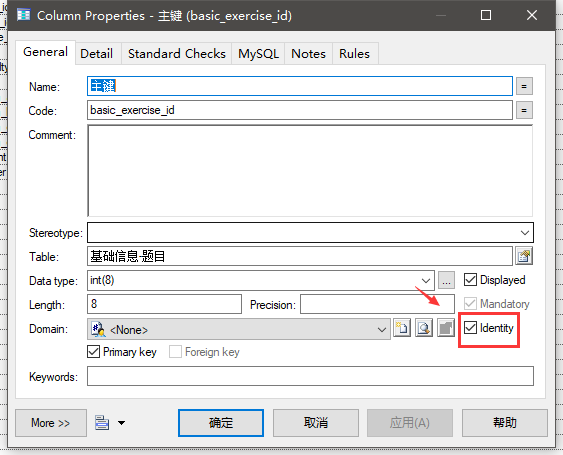
用于設置默認值:

我們簡單的設計完成后可以在Preview這里預覽SQL腳本
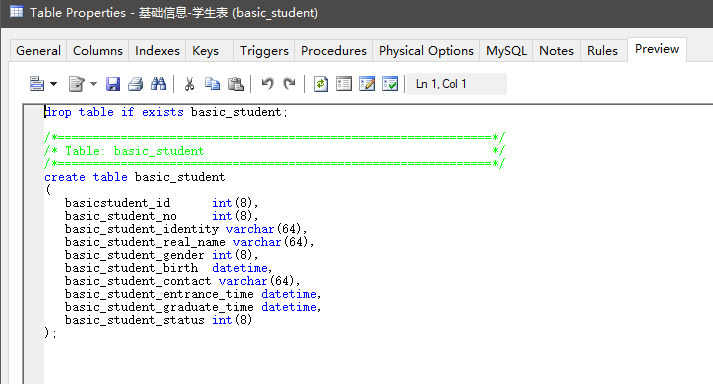
如果構建好了模型,需要導入數據庫,可以這樣:
生成數據庫
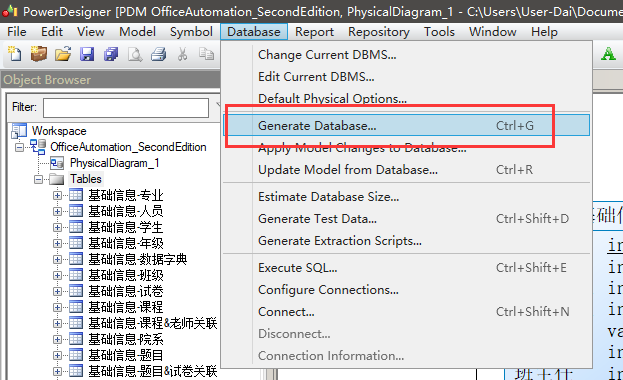
選擇好路徑和數據庫腳本名稱即可導出:

看完了這篇文章,相信你對PowerDesigner使用方法是什么有了一定的了解,想了解更多相關知識,歡迎關注億速云行業資訊頻道,感謝各位的閱讀!
免責聲明:本站發布的內容(圖片、視頻和文字)以原創、轉載和分享為主,文章觀點不代表本網站立場,如果涉及侵權請聯系站長郵箱:is@yisu.com進行舉報,并提供相關證據,一經查實,將立刻刪除涉嫌侵權內容。